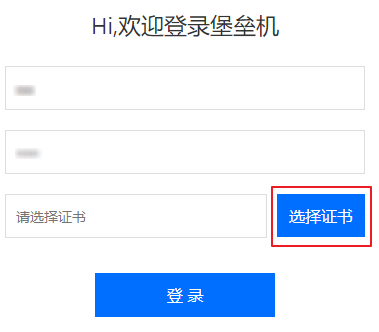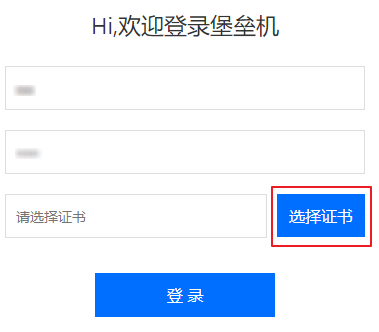本文档将介绍如何生成、下载并安装证书,并使用证书登录堡垒机。
概述
堡垒机默认使用静态口令方式进行登录,若管理员配置了使用证书认证方式登录堡垒机,您可查看本文档指引进行登录。系统支持第三方证书和本地证书登录认证,开启证书认证需客户端到堡垒机的8443端口畅通。证书服务使用前需提前设置用户证书登录认证和开启证书认证服务。
以下以堡垒机自带的本地证书认证为例进行说明,堡垒机开启运维用户使用本地自签发证书认证登录系统时,运维用户需要安装根证书和个人证书。
注意
证书认证需使用谷歌浏览器。
操作步骤
步骤1:安装根证书
1. 登录 堡垒机控制台,找到需要操作的堡垒机,在右侧操作栏单击管理,进入堡垒机登录页面,也可以直接在浏览器中,输入访问地址
https://IP,进入登录页面。 2. 使用运维账号登录堡垒机,在页面左上角单击“套件中心”图标,进入套件中心页面,在根证书下方,单击下载。
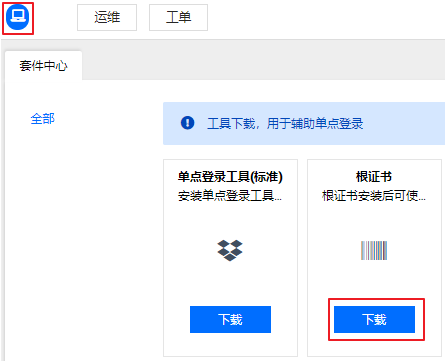
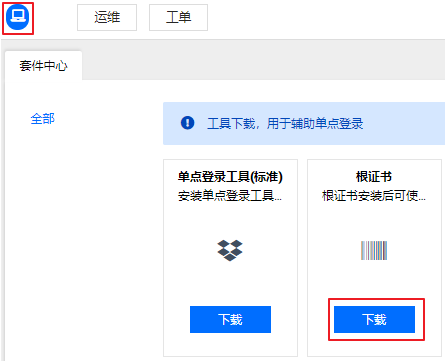
3. 下载完成后,将根证书安装到谷歌浏览器中,单击证书进行安装,安装时选择“受信任的根证书颁发机构”,选择完成后,单击下一步安装完成。
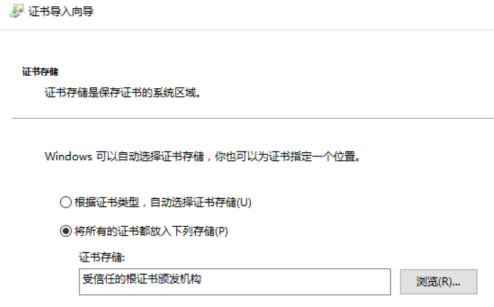
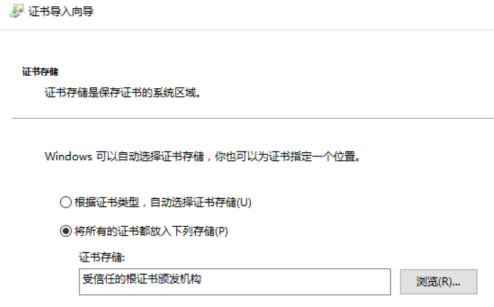
步骤2:生成并安装个人证书
1. 安装个人证书,个人证书由管理员生成后下发给各用户,登录 堡垒机控制台,找到需要操作的堡垒机,在右侧操作栏单击管理,进入堡垒机登录页面,也可以直接在浏览器中,输入访问地址
https://IP,进入登录页面。 2. 使用管理员账号登录堡垒机,在上方导航中,单击用户管理,在用户管理页面找到需要生成个人证书的运维用户,在编辑栏,单击
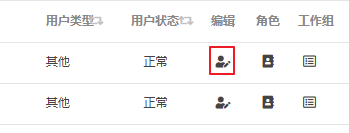

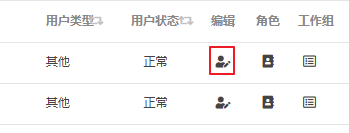
3. 在用户编辑页面,选择证书管理 > 生成证书,即可完成证书生成。
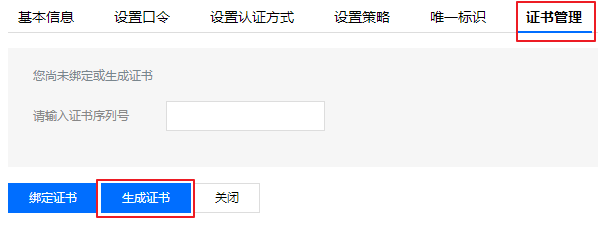
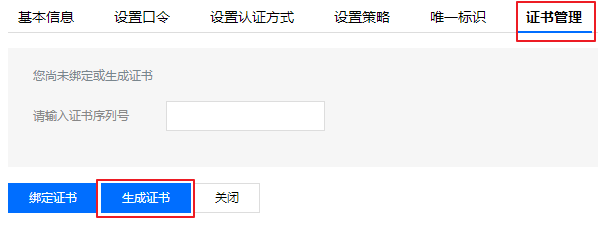
4. 证书生成后,运维用户登录堡垒机,在页面右上角,选择用户名>自维护。
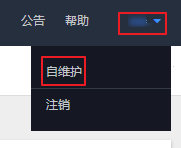
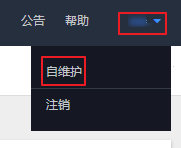
5. 在自维护页面,选择证书管理 > 下载证书,进行证书下载。
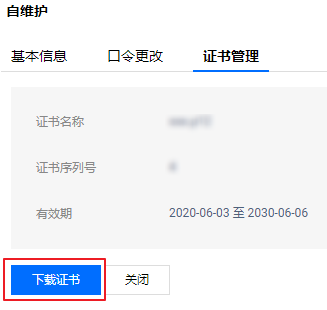
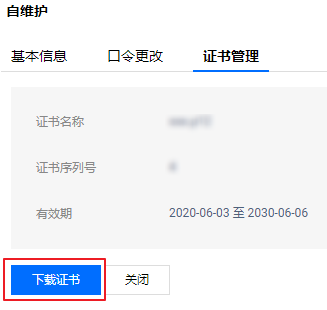
6. 下载完成后,单击证书进行安装,安装时选择“个人”,选择完成后,单击下一步安装完成。
说明
输入私钥密码 zD3A7S9B#&2uS。
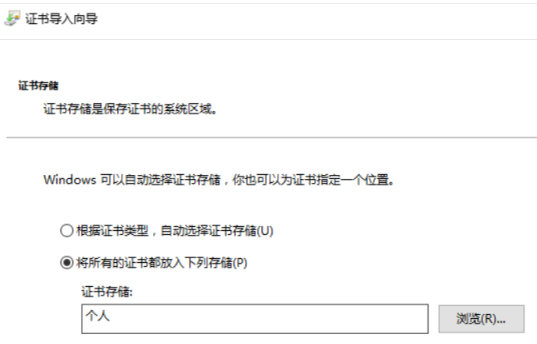
?
步骤3:设置认证方式
1. 登录 堡垒机控制台,找到需要操作的堡垒机,在右侧操作栏单击管理,进入堡垒机登录页面,也可以直接在浏览器中,输入访问地址
https://IP,进入登录页面。 2. 使用管理员账号登录堡垒机,在上方导航中,单击用户管理,在用户管理页面找到需要生成个人证书的运维用户,在编辑栏,
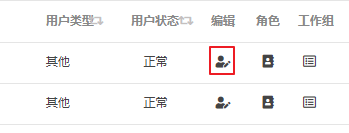

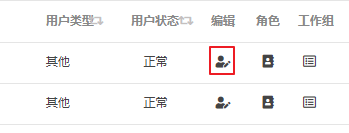
3. 在用户编辑页面,单击设置认证方式,选择“静态口令认证”及“证书认证”,单击保存即完成设置。
步骤4:使用证书登录系统
1. 登录 堡垒机控制台,找到需要操作的堡垒机,在右侧操作栏单击管理,进入堡垒机登录页面,也可以直接在浏览器中,输入访问地址
https://IP,进入登录页面。2. 在登录堡垒机界面输入运维用户名、密码后,正确拖动滑块,单击登录,即可选择证书登录堡垒机。